
Apple의 iPhoto는 확실히 기능이 가장 풍부한 사진 관리 및 편집 소프트웨어는 아닙니다. 그러나 프로그램에서 개별 사진과 앨범을 원하는 대상으로 내보내는 것은 매우 간단합니다. 사진을 내보내면 파일의 품질 저하 없이 원본 형식이 유지됩니다. 그러나 언제든지 사진의 형식, 크기 및 품질을 변경할 수도 있습니다.
다음은 iPhoto에서 이미지를 내보내는 방법에 대한 간단한 가이드입니다. 그러면 압축 없이 다른 곳에 파일을 저장할 수 있습니다. 또한 다음 가이드를 확인하세요. Mac 속도를 높이는 방법, 이미지 크기를 조정하는 방법, 그리고 최고의 추천 상품은 다음과 같습니다. 최고의 무료 이미지 편집 도구 iPhoto가 마음에 들지 않는다면
추천 동영상
이러한 작업을 수행하는 데 필요한 단계는 버전에 따라 약간 다를 수 있다는 점은 주목할 가치가 있습니다. 실행 중인 iPhoto의 경우, 대부분의 사용자는 기본 세트를 사용하여 아래 설명된 단계를 이해하는 데 거의 어려움을 겪지 않을 것입니다. 지침.
관련된
- Apple은 곧 Mac과 iPhone에서 노치를 없앨 예정입니다.
- 잘 알려지지 않은 이 기능은 Mac과 iPhone을 함께 사용할 때 제가 가장 좋아하는 부분입니다.
- MacGPT: Mac에서 ChatGPT를 사용하는 방법
1단계: 사진 선택
iPhoto 보관함을 탐색하고 내보내려는 사진이나 사진 앨범을 선택하세요. Command 키를 누른 채 원하는 사진을 클릭하거나 여러 사진 위로 마우스를 드래그하여 여러 사진이나 앨범을 선택할 수 있습니다. 선택한 항목을 나타내는 노란색 테두리가 나타납니다.

2단계: 내보내기 메뉴에 액세스
선택한 후 클릭하세요. 파일 화면 왼쪽 상단에 있는 내보내기를 클릭하세요.

3단계: 세부 사항 좁히기
팝업 창에서 적절한 파일 형식, 품질, 크기 및 기타 설정을 선택합니다. 다음은 다양한 옵션에 대한 간략한 설명입니다.
- 친절한: JPEG, TIFF, PNG 등 특정 이미지 형식을 나타냅니다.
- JPEG 품질: 이 옵션은 이전에 사진을 JPEG 파일로 내보내도록 선택한 경우에만 사용할 수 있습니다. 이미지를 인쇄하려는 경우 최대 품질이 가장 좋은 옵션이지만 웹에 게시하는 경우에는 중간 또는 높음이면 충분합니다.
- 크기: 원하는 사진 해상도를 나타냅니다. 전체 크기 이외의 옵션을 사용하면 픽셀 수가 줄어들고 결과적으로 이미지의 물리적 크기와 전체 품질이 모두 저하됩니다.
- 파일 이름: 파일 이름에 대한 여러 옵션 중에서 선택할 수 있습니다. iPhoto에서 원래 이미지에 부여한 제목, 현재 파일 이름, 일련 번호가 붙은 파일 이름 또는 앨범 제목을 사용할 수 있습니다. 순차 및 앨범 제목 옵션은 파일 이름에 번호가 매겨진 순서가 함께 표시되므로 대량의 사진을 작업하는 경우 가장 적합합니다.
다음을 클릭하세요. 내보내다 설정 변경이 완료되면 창 오른쪽 하단에 있는 버튼을 클릭하세요.

4단계: 저장 위치 선택
이미지 저장 위치를 선택하세요. 그런 다음 클릭하세요. 좋아요 오른쪽 하단에서 이미지 내보내기를 시작합니다.
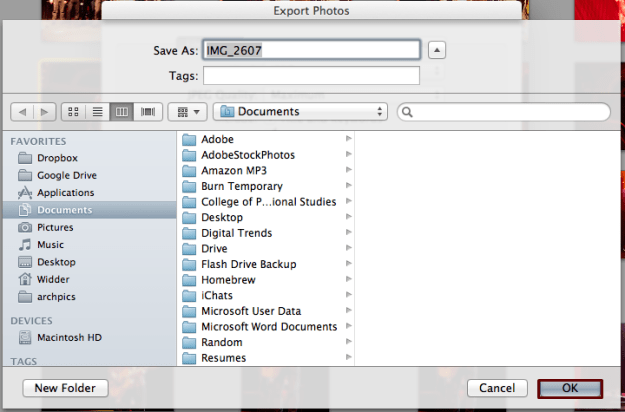
5단계: 새 파일에 액세스
이제 이미지가 5단계에서 선택한 대상에 저장됩니다. 이제 당신이 원하는 대로 그들과 함께 하세요!
iPhoto에서 이미지를 내보내기 위한 기본 가이드에 대해 어떻게 생각하시나요? 그렇게 하는 대체 방법을 알고 있습니까? 아래 댓글을 통해 알려주세요.
편집자의 추천
- 이 숨겨진 메뉴는 제가 Mac을 사용하는 방식을 영원히 바꿔 놓았습니다.
- Windows에서 iMessage를 사용하는 방법
- Mac, iCloud 또는 PC를 사용하여 iPhone을 백업하는 방법
- iPhone 또는 iPad에서 화면 녹화를 하는 방법
- 이 주요 Apple 버그로 인해 해커가 사진을 훔치고 기기를 지울 수 있습니다.
당신의 라이프스타일을 업그레이드하세요Digital Trends는 독자들이 모든 최신 뉴스, 재미있는 제품 리뷰, 통찰력 있는 사설 및 독특한 미리보기를 통해 빠르게 변화하는 기술 세계를 계속해서 살펴볼 수 있도록 도와줍니다.




